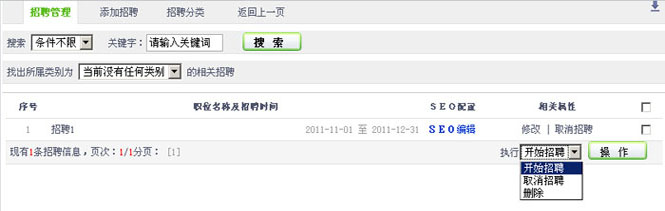
1.进入网站后台→选择“配置管理” →“功能插件配置” →“营销地图配置”在打开的管理页面可以对“营销地图”功能进行配置管理。

2.对地图进行添加:.进入网站后台→选择“配置管理” →“功能插件配置” →“网络营销地图” →“添加新的插件配置” →“选择插件类型” →“下一步” →“输入插件配置标题” →“输入显示大小参数” →“选择显示风格” →“提交添加” →“完成”。


3.对地图子网点进行添加:.进入网站后台→选择“配置管理” →“功能插件配置” →“网络营销地图” →“选择所添加的地图” →“添加子网点” →“输入营销点配置标题” →“输入公司名称” →“选择省市” →“请选择城市” →“输入联系地址” →“输入联系电话” →“标注您的地址位置” →“提交” →“完成”。


左则菜单管理>鼠标右键>页面Banner>添加新的栏目Banner图,如下图;

1.在“Banner图引用对象”字段,选择要对哪个栏目中添加Banner图,
2.在“Banner图定义类型”字段,设置Banner图定义类型,(可为类型:图片、Flash、自定义Banner(请填写自定义的内容))。
3.在“栏目Banner图文件”字段,可以选择直接上传和文库选择,添加您Banner图文件。
4.在“Banner图转向链接”字段,填写显示同属图文。( 确定标识(字母或与数字、下划线组合等组成)后将不可以修改)。
5.在“Banner图显示标题”字段,填写显示的Banner图片名称。
7.在“Banner图转向链接”字段,填写点击Banner图片时的转向链接。
8.在“自定义Banner内容”字段,当类型设置为(自定义Banner)在此在线编辑Banner信息。
点击“添加产品”
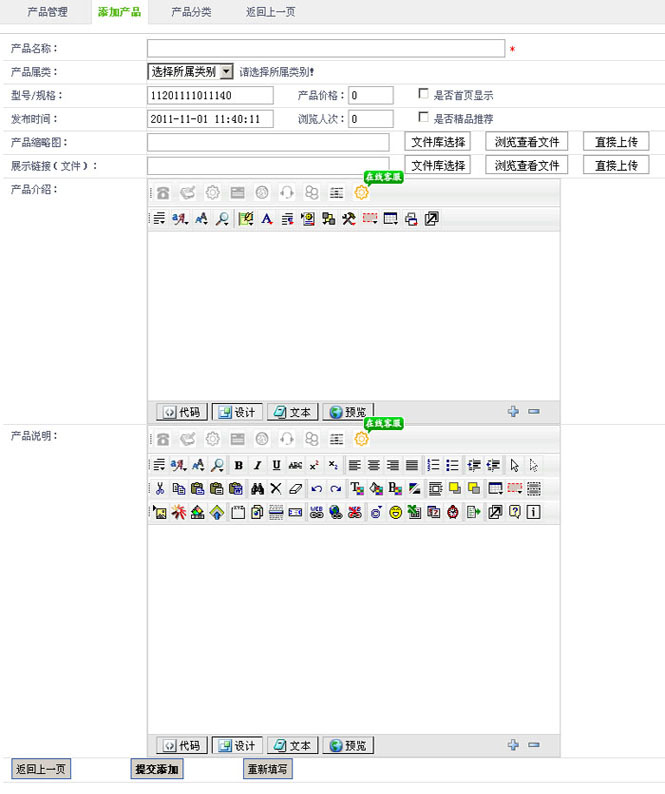
1.在“产品名称”字段,填写产品的标题。
2.在“产品属类”字段,设置产品的类别。
3.在“型号/规格”字段,设置产品的规格。
4.在“ 产品价格”字段,设置产品的价格、是否对新闻进行推荐。
5.在“是否首页显示”字段,是否对产品设置首页显示。
6.在“发布时间”字段,设置产品的时间。
7.在“浏览人次”字段,设置产品浏览次数。
8.在“是否精品推荐”字段,设置产品进行推荐。
9.在“ 产品缩略图”字段,可以选择直接上传和文库选择,添加您 产品的缩略图片。
10.在“ 展示链接(文件)”字段,可以选择直接上传和文库选择,添加您 产品详细内页图片。
11.在“ 产品简介”字段,可以在线编辑您 产品简介内容。
12.在“产品内容”字段,可以在线编辑您产品详细内页的内容
 配置网站管理员角色。
配置网站管理员角色。点击“添加招聘”
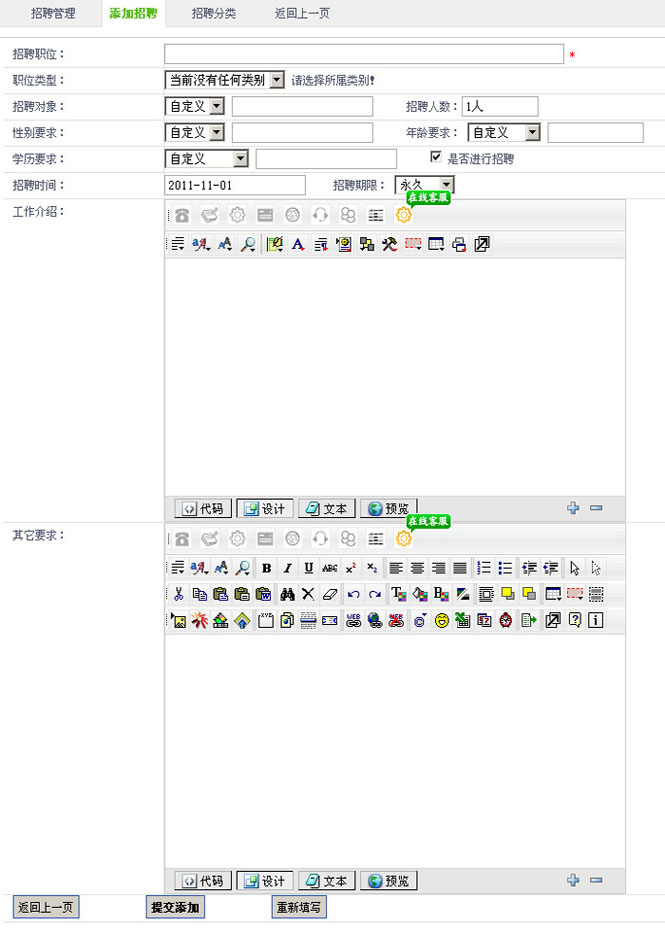
1.在“招聘标题”字段,填写招聘的标题。
2.在“招聘属类”字段,设置招聘的类别。
3.在“招聘对象”字段,设置招聘的对象,如:应届生、自定义等。
4.在“招聘人数”字段,设置招聘的人数。
5.在“性别要求”字段,设置招聘的性别要求。
6.在“年龄要求”字段,设置招聘的年龄要求。
7.在“学历要求”字段,设置招聘的学历要求。
8.在“是否进行招”字段,设置是否进行招聘。
9.在“招聘时间”字段,设置招聘招聘时间。
10.在“招聘期限”字段,设置招聘到期时间。
11.在“工作介绍”字段,可以在线编辑您工作介绍内容。
12.在“其它要求”字段,可以在线编辑您职位的其它要求。
当协议配置好后,点击> 同步门户初始化配置>打开同步用户配置,如下图;
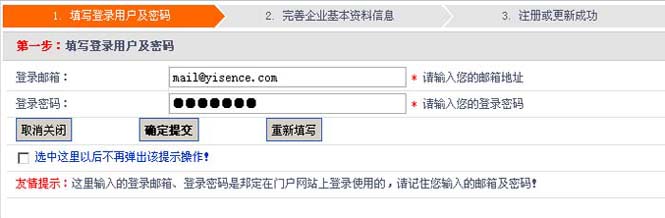
可以对同步门户认证用户的用户名、密码、基本资料信息进行修改。
左则菜单管理>鼠标右键>页面扩展>扩展区管理,如下图
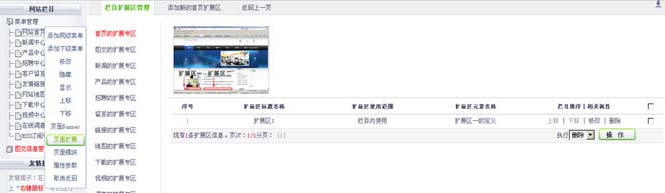
在“扩展区列表”,设置扩展区上下移动、修改、删除等操作。